Bedste Screenr-alternativ til at optage skærmen
Screenr er en webbaseret skærmoptager, der gør det muligt for brugere at optage skærm online. Med Screenr kan du oprette skærmbilleder og poste det på sociale medier. Screenr giver en HD-optagelsesudgang. Denne software giver dig også mulighed for at downloade video i MP4-format og dele den direkte.
Men Screenr er en betalt tjeneste, der understøtter optagelse af videoer ca. 5 minutter. Du var nødt til at holde din video inden for 5 minutter. For bedre optagelsesoplevelse kan du læse indlægget for at finde Screenr-alternativ til optagelse af video og lyd i løbet af 5 minutter på computeren.
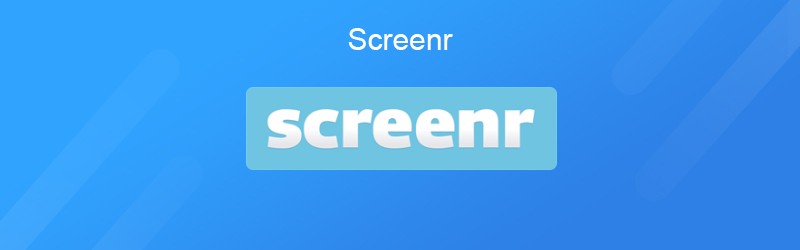

Del 1. Anmeldelser af Screenr til skærmoptagelse
Screenr er et gratis screencasting-program, der giver dig mulighed for at optage screencasts til opslag og afspilning på sociale medier. For at vide bedre om Screenr, kan du tjekke dens fordele og ulemper nedenfor.
Fordele:
- Det er et webbaseret program, så der er ikke behov for at downloade en installationspakke.
- Du kan fange fuld skærm, en forudindstillet optagelsesstørrelse eller trække optagestørrelsen, som du vil.
- Det giver brugerne mulighed for at offentliggøre optaget video på deres egen webside, ikke en webhosting.
- Det er let at bruge. Vælg blot optageområdet, og klik på optageknappen for at starte.
Ulemper:
- Varigheden af en optaget video eller lydfil er begrænset til 5 minutter.
- Screenr understøtter ikke redigering af videoer efter at have udført en optagelse.
- Det er begrænset i funktioner, ikke som andre betalte skærmoptagelsessoftware.
Del 2. Bedste Screenr-alternativ til Windows og Mac
Selvom Screenr er et online optagelsesprogram uden installation, er det ikke så funktionelt som andre desktop-skærmoptagere. Hvis du vil finde en mere kraftfuld skærmoptager til Windows og Mac, kan du prøve Vidmore skærmoptager som Screenr-alternativ. Vidmore Screen Recorder er en alt-i-en skærmoptager, der giver dig mulighed for at fange computerskærm, online forelæsninger, webcamvideoer, FaceTime-opkald, tage skærmbilleder og mere.
- Det giver brugerne mulighed for at optage ethvert område af skærmen, hvad enten det er en fuldskærm eller en valgt skærm.
- Optag computerskærm, gameplay og webcam -videoer.
- Det er nemt at bruge for begyndere og professionelle videoskabere.
Trin til at optage video med det bedste Screenr-alternativ
Trin 1. Efter at have klikket på download-knappen, skal du installere og køre Vidmore Screen Recorder på din computer. Vælg Video Recorder for at starte optagelsen af computerskærmen. Hvis du bare vil optage et stykke musik fra webstedet, kan du i stedet vælge Audio Recorder.

Trin 2. I Video Recorder-grænsefladen kan du vælge optagelsesområdet fra fuld skærm, en fast regionstørrelse som 1902 * 1080, 1280 * 720, 1024 * 768. Eller du kan trække pilen for at vælge et bestemt område til optagelse.

Trin 3. For online videooptagelse skal du tænde systemlyd og slå mikrofon til. For at optage en videoundervisning med din egen fortælling kan du vælge at aktivere Systemlyd eller Mikrofon.

Trin 4. Når alle indstillinger er udført, kan du klikke på REC-knappen for at starte optagelsen. Under optagelsesprocessen giver dette Screenr-alternativ dig også mulighed for at redigere skærmen. Når du har optaget en video, kan du klikke på Stop-knappen for at stoppe optagelsen midlertidigt. Klik derefter på knappen Gem for at gemme videoen på din computer.

Før optagelse kan du forudindstille opgave, visning, optagelsesområde, webkamera, lyd, mikrofon, video / lydudgang og kvalitet.
Del 3. Screenr-alternativ til onlineoptagelse
Hvis du vil optage computerskærm online, kan du kontrollere denne del for at finde et gratis online Screenr-alternativ. Screencast-O-Matic er en enkel og intuitiv skærmoptager til at optage og redigere videoer online. Her er enkle trin til at bruge dette gratis online Screenr-alternativ.
Trin 1. Besøg Screencast-O-Matic officielle hjemmeside. Klik på Start optagelse til gratis knap for at starte.
Trin 2. Klik på knappen Start gratis optager for at downloade optageren. Vent et par sekunder, du kan kontrollere optageren på din skærm.
Trin 3. Du kan vælge at optage computerskærm eller webcam. Dette gratis Screenr-alternativ giver dig også mulighed for at forudindstille optagestørrelsen og optagetiden.
Trin 4. Den maksimale tid til optagelse er 15 minutter. Klik derefter på REC-knappen for at starte optagelsen.
Når du er færdig med optagelsen, kan du trimme videoen, gem videoen på computeren eller del den direkte.

Konklusion
Alt i alt introducerede vi hovedsageligt Screenr -anmeldelser og dets alternativer til Windows og Mac. Med det gratis online Screenr -alternativ kan du optage enhver skærm uden installation. Vidmore Screen Recorder er en mere professionel desktop -skærmoptager. Det er let at håndtere og optage ethvert område af computerskærm, webcamopkald, gameplays og tage skærmbilleder, som du vil.


